अधिकांश ऑनलाइन सेवाएं एक वेब इंटरफेस के साथ शुरू होती हैं और डेस्कटॉप और मोबाइल ऐप तक अपना काम करती हैं। Spotify ठीक इसके विपरीत किया; इसके साथ शुरुआत हुईडेस्कटॉप और मोबाइल एप्लिकेशन और अभी हाल ही में एक वेब प्लेयर पेश किया है जो अलग-अलग Spotify खातों में लुढ़का जा रहा है। भले ही आपके पास सेवा के लिए एक सशुल्क सदस्यता हो या सिर्फ एक मुफ्त, आपको वेब इंटरफ़ेस का उपयोग करने में सक्षम होना चाहिए जो आपको संगीत खेलने, विभिन्न रेडियो स्टेशनों को सुनने और बनाने और प्लेलिस्ट का प्रबंधन करने देता है। यदि आप इसे छोटे पर्दे पर उपयोग करते हैं, तो इंटरफ़ेस तेजस्वी है, हालांकि यह थोड़ा भीड़ भरा है। वेब प्लेयर में चार सेक्शन होते हैं; सुदूर बाईं ओर एक सेक्शन बार, जो आपको अपनी प्लेलिस्ट, रेडियो पर ले जाने की अनुमति देता है, या यह देख सकता है कि नया क्या है, इसकी बाईं ओर का खंड उस टैब के लिए अतिरिक्त नियंत्रण दिखाता है, जिसमें आप अंतिम दो बड़े लोगों को अपने संगीत की सूची देते हैं। संगीत खिलाड़ी का प्रदर्शन करें। वेब प्लेयर और नया वेब इंटरफ़ेस अपने डेस्कटॉप ऐप के समान है।
यदि आप अभी तक वेब प्लेयर नहीं देखते हैं, तो आप कर सकते हैंया तो इसके लिए अपने खाते पर उपलब्ध होने की प्रतीक्षा करें, या आप अपने फेसबुक खाते को Spotify करने के लिए लिंक करने का प्रयास कर सकते हैं, हालांकि यह गारंटी नहीं है कि आप इसका उपयोग करने में सक्षम होंगे। वेब प्ले को URL play.spotify.com से एक्सेस किया जा सकता है। आपको खिलाड़ी को अलग से लॉगिन करना होगा; लैंडिंग पृष्ठ नीचे स्क्रीनशॉट में दिखाया गया है, और उत्कृष्ट है।

डिफ़ॉल्ट रूप से आप एक बार ’s व्हाट्स न्यू ’टैब पर उतरते हैंआप लॉगिन करें। यहां आप अपने समुदाय के भीतर शीर्ष ट्रैक ब्राउज़ कर सकते हैं और अपने पास ट्रेंडिंग प्लेलिस्ट ब्राउज़ कर सकते हैं। मीडिया प्लेयर में इसे दाईं ओर खेलने के लिए ट्रैक पर डबल क्लिक करें। इंटरफ़ेस न केवल पटरियों और कलाकार नामों को शामिल करने के लिए डिज़ाइन किया गया है, बल्कि किसी दिए गए ट्रैक के लिए एल्बम कला दिखाने के लिए भी।
अपनी किसी प्लेलिस्ट को सुनने या बनाने के लिएनया, बाईं पट्टी के नीचे स्थित 'प्लेलिस्ट' टैब पर क्लिक करें। चयनित टैब को ग्रे से बदलकर (चयनित नहीं) से हरे रंग में दर्शाया गया है। ट्रैक के पक्ष में और एक नई प्लेलिस्ट बनाने के विकल्पों के साथ आपकी प्लेलिस्ट पैनल में इस बार के दाईं ओर सूचीबद्ध है। इस एक के दाईं ओर एक बड़े पैनल में, आपको अपनी प्लेलिस्ट के लिए एक हेडर दिखाई देगा, जो इसमें जोड़े गए अलग-अलग ट्रैक से एल्बम आर्ट दिखाता है, खुद प्लेलिस्ट का नाम, रेडियो स्टेशन को अनफॉलो करने या इसे शुरू करने के विकल्प। आप प्लेलिस्ट को हटा या नाम बदल भी सकते हैं।
सबसे दाईं ओर का अनुभाग इसके लिए आरक्षित हैखिलाड़ी ही; आप पटरियों को चला / रोक सकते हैं, उन्हें फेरबदल या दोहराने के लिए सेट कर सकते हैं, वॉल्यूम नियंत्रित कर सकते हैं और अगले / पिछले ट्रैक पर जा सकते हैं। आप एक ट्रैक को पसंदीदा (स्टार) कर सकते हैं, इसे एक प्लेलिस्ट में जोड़ सकते हैं, इससे एक रेडियो बना सकते हैं, इसके Spotify URL को कॉपी कर सकते हैं या इसे अतिरिक्त विकल्पों (प्रत्येक ट्रैक के बगल में इलिप्सिस बटन) या खिलाड़ी से ही एक्सेस करके डिलीट कर सकते हैं।
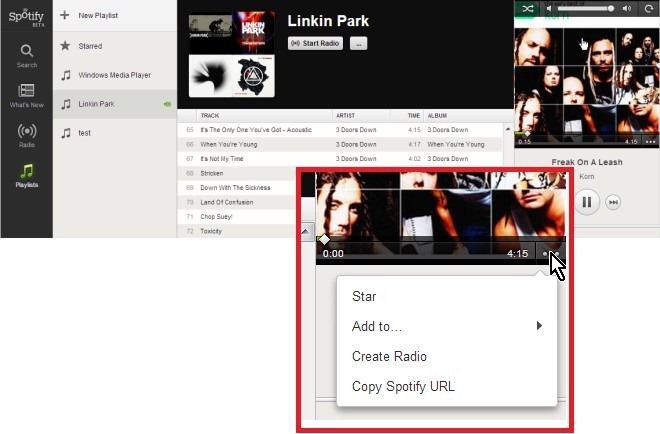
किसी प्लेलिस्ट में ट्रैक जोड़ने के लिए, खोज का उपयोग करेंएक गीत या कलाकार का नाम दर्ज करें। खोज परिणाम एक ऐसे पैनल में प्रदर्शित होते हैं जो किसी प्लेलिस्ट और मीडिया प्लेयर में सूचीबद्ध ट्रैक्स के बीच खुलता है लेकिन जब आप इसके बाहर क्लिक करते हैं तो गायब हो जाते हैं (जब हमने इसे क्रैम्प्ड कहा तो हम मजाक नहीं कर रहे थे)। Spotify को याद होगा कि यह आखिरी बार क्या था।
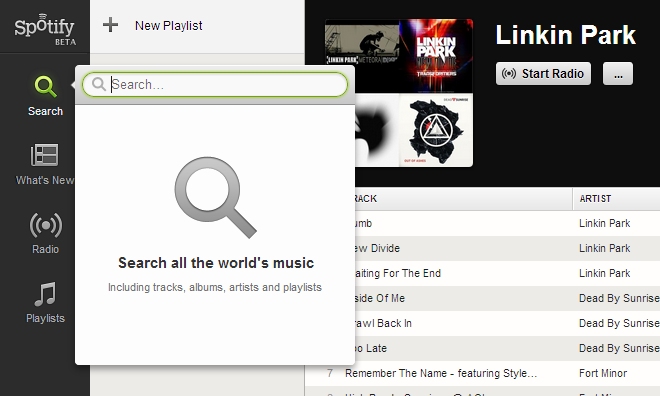
अंतिम, लेकिन कम से कम नहीं, रेडियो टैब है;इंटरफ़ेस को तीन पैनलों में विभाजित किया गया है। बाईं ओर के टैब बार, स्टेशन (आपके और संबंधित) वर्तमान ट्रैक के लिए एल्बम कला के नीचे केंद्र में प्रदर्शित होते हैं और अंतिम पैनल फिर से मीडिया प्लेयर को दिखाता है। आप केंद्र पैनल से एक ट्रैक को पसंद या नापसंद कर सकते हैं, एक गाना छोड़ सकते हैं, और एक नया स्टेशन बना या उसका पालन कर सकते हैं।
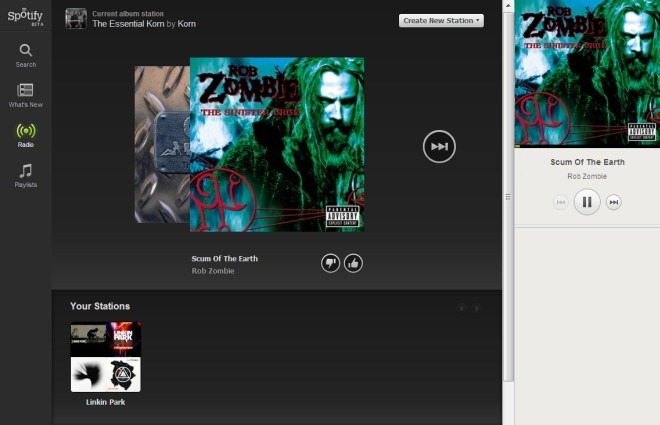
लास्ट जैसी सेवाओं की तुलना में।एफएम और भानुमती, Spotify संभवतः सबसे अच्छा इंटरफ़ेस है। यह एक मैक ऐप (वहां कोई शिकायत नहीं, जाहिर है) और एक उत्कृष्ट प्रवाह है। यह स्पष्ट रूप से अपने डेस्कटॉप एप्लिकेशन के रूप में समृद्ध नहीं है, लेकिन आप फिर भी इसे पसंद करेंगे।
नकारात्मक पक्ष पर, वेब इंटरफ़ेस हैक्लिक की प्रतिक्रिया के लिए थोड़ा धीमा। एक ट्रैक से दूसरे पर जाने के लिए और ट्रैक सूचियों को लोड करने के लिए समय पर ध्यान देने योग्य समय लगता है। विलंब हमेशा नहीं होता है, लेकिन जब यह होता है, तो यह बनाने में पर्याप्त समय लग सकता है, ऐसा लगता है जैसे पृष्ठ जवाब नहीं दे रहा है। कई बार, रेडियो स्टेशन कवर लोड करने में विफल रहता है लेकिन इसे धीमे इंटरनेट कनेक्शन पर बंद किया जा सकता है। कुल मिलाकर, यदि आप एक नियमित Spotify उपयोगकर्ता हैं, तो आप इस नए वेब इंटरफ़ेस से प्यार करने जा रहे हैं, जो डेस्कटॉप संस्करण में पास करने के लिए पर्याप्त है।
Spotify वेब प्लेयर पर जाएं













टिप्पणियाँ